Usar esta funcionalidad cuando necesites:
- Consultar todas tus reservas futuras y pasadas
- Modificar o cancelar reservas según sea necesario
- Exportar los datos de las reservas para informes o análisis
Cómo gestionar tus reservas
- Acceder al menú lateral y entrar en Espacios
- Abrir la vista de Ver reservas
- Usar el filtro de fecha para ajustar el intervalo de reservas visibles
- Para editar o eliminar una reserva: hacer clic en los ⋯ (tres puntos) y seleccionar Editar o Eliminar
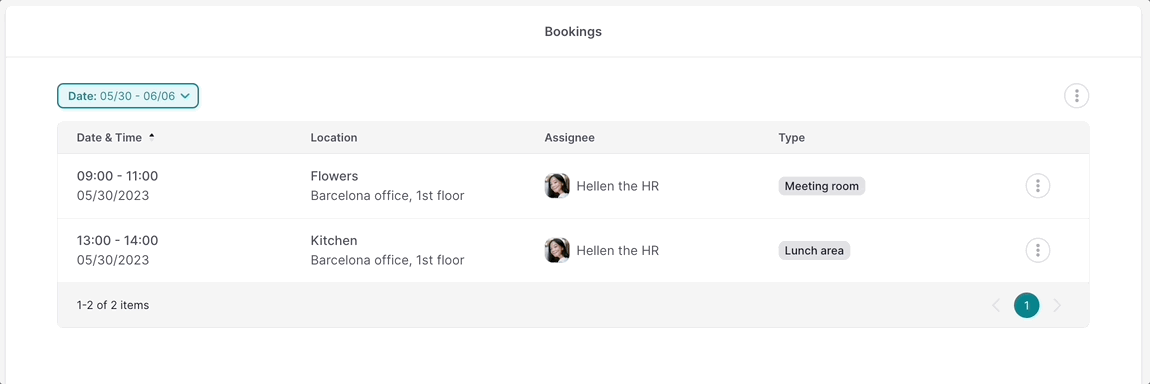
Si cuentas con los permisos necesarios, podrás gestionar no solo tus propias reservas, sino también las de toda la organización.
Cómo exportar la vista de reservas
Las personas con rol de usuario externo no pueden descargar el archivo exportado. Solo quienes tengan permisos adecuados dentro de la empresa, como administradores/as o personas del equipo con permisos, podrán hacerlo.
- Comprobar que estás en la página de Reservas
- Hacer clic en el icono de tres puntos en la parte superior derecha
- Seleccionar Exportar vista
- Escribir un nombre de archivo
- Elegir el formato de archivo
- Pulsar Exportar
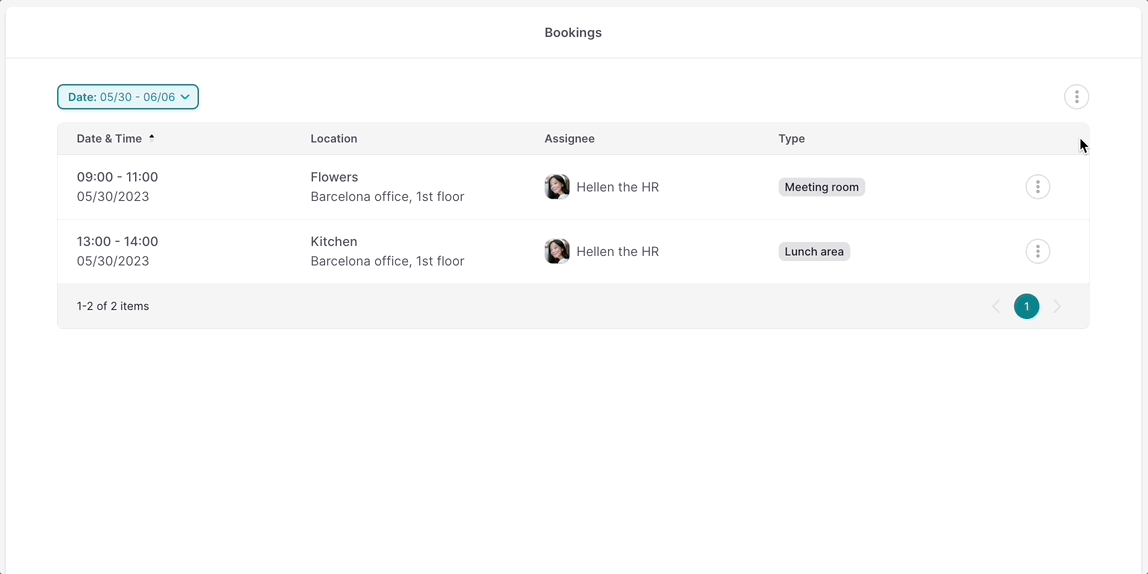
Recibirás un correo con el archivo exportado.
Preguntas frecuentes
¿Se pueden exportar todas las reservas de la empresa a la vez?
Solo si cuentas con los permisos necesarios (admin o persona gestora del Space Control). De lo contrario, solo verás tus propias reservas.
¿Qué formatos de exportación están disponibles?
Puedes exportar en formato CSV o XLSX, según lo que necesites.
¿Cuánto tiempo tarda en llegar el archivo exportado?
Normalmente, llegará en unos minutos, dependiendo del tamaño del archivo y la carga del sistema.